POS (Point of Sale)
Impressão
Como imprimir um talão de troca no POS?
O POS Moloni permite emitir um talão de troca mantendo os dados do documento original, mas não inclui informações sobre os valores e impostos dos artigos.
É possível escolher os artigos que fazem parte do documento, permitindo assim que a venda dê origem a vários talões que podem ser entregues a clientes diferentes.
Nota Importante:
Esta funcionalidade só funciona corretamente a partir da versão MPC 3.2.2 ou da impressão direta via browser.
Para saber mais, consulte:
Como imprimir o talão de troca e onde encontrar esta funcionalidade:
- Emita o seu documento (fatura, fatura/recibo ou fatura simplificada) e clique em Consultar Documentos.
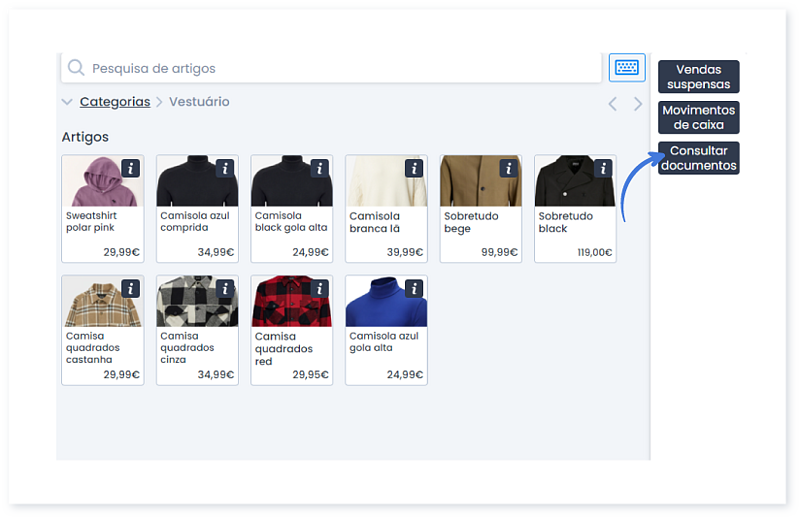
- Clique neste ícone.
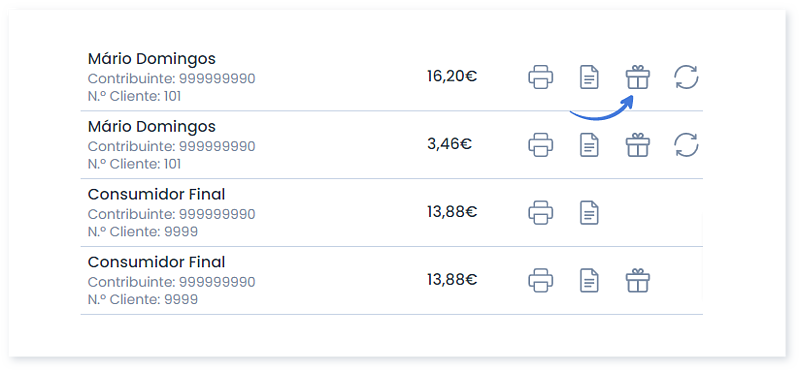
- Escolha os artigos que fazem parte do talão. Pode ativar os que pretende e deixar os restantes para emitir outro talão.
Clique em Imprimir e o talão de oferta será impresso.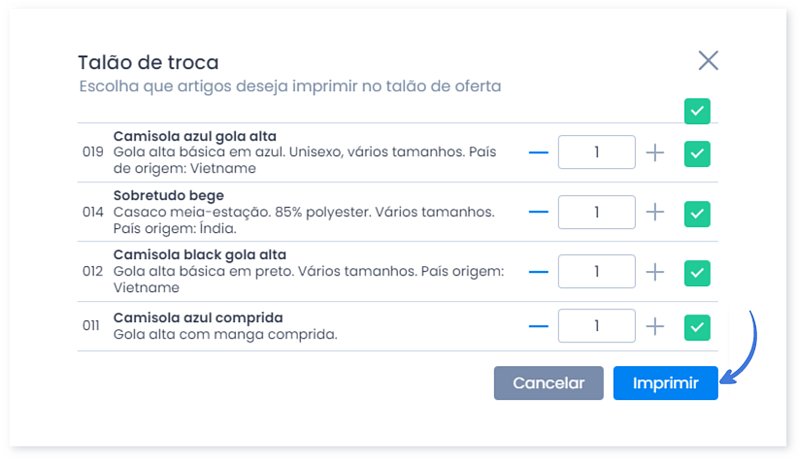
- O documento mantém informações do documento original como a série, número e cliente. O valor dos artigos e impostos não são impressos.
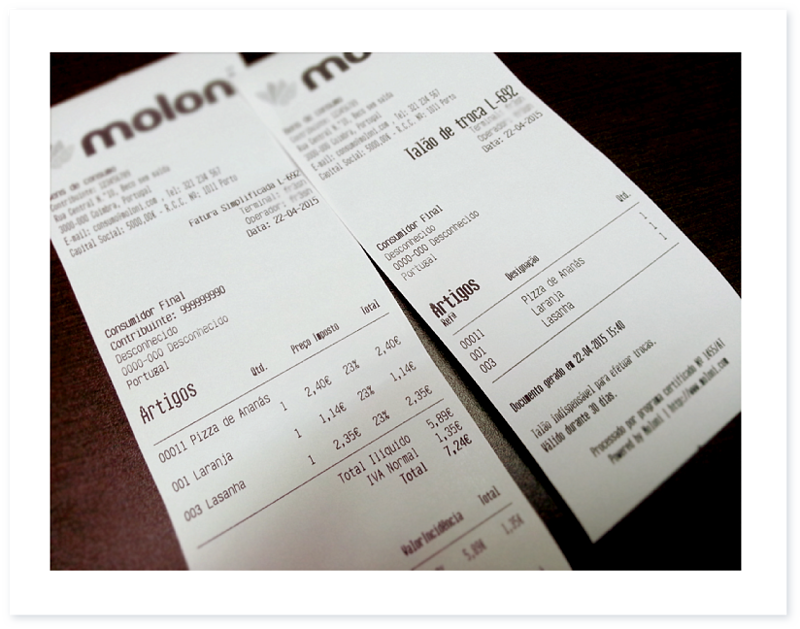
Adicionar nota de rodapé nos talões de troca
- É possível adicionar uma nota no rodapé do seu talão.
Na Área de Cliente clique no menu POS e depois em Configurar terminais para escolher o terminal do POS correspondente. - Clique no separador Textos e procure o campo Rodapé dos Documentos Talão de troca.
- Finalmente introduza a mensagem que pretende e clique em Atualizar.
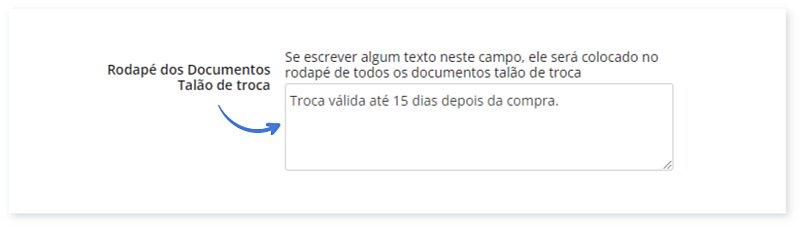
Este artigo foi útil?
Precisa de ajuda?
Prefere telefone, e-mail ou live chat?
Fale agora com um especialista que o ajudará a tirar todas as suas dúvidas.
Fale agora com um especialista que o ajudará a tirar todas as suas dúvidas.